iPadをお持ちですか? もしあなたがSpotifyの音楽愛好家になったのなら、Spotifyから私のiPadに音楽をダウンロードできますか? この投稿はあなた専用です。 ここでの議論の主なポイントは簡単に Spotifyの音楽をiPadに転送する.
コンテンツガイド パート1:Spotifyアプリケーションパート2:プレミアムアカウントなしでSpotifyの曲をダウンロードする方法パート3:ダウンロードされたiPadにSpotify Musicを転送する方法パート4:すべてをまとめる
Spotifyは は、世界で最も人気のある音楽ストリーミングサービスのXNUMXつです。 Appleストアから独自のSpotifyアプリケーションをダウンロードしてiPadにインストールすることもできるという応用知識ですが、導入部で最初に言及したトピックについて書いた理由を知りたいのであれば、その理由はデバイスにアプリケーションがインストールされていない場合でも、お気に入りのSpotifyの曲をオフラインで聴いたりストリーミングしたりするための別の素晴らしい方法を教えてください。 Spotifyプレミアムに登録していなくても、iPadに曲のコピーを保存できるので、これはあなたにとって有益です。

プロセスを開始するには、Spotifyアプリケーションがパソコンに保存されていることを確認する必要があります。 サブスクリプションについて質問する場合は、続行するためにプレミアムアカウントは必要ないため、これについて心配する必要はありません。 ログインできるアカウントがすでに作成されていることを確認してください。
これですべてが設定されました。 まず、曲のダウンロード手順に進みましょう。 最初に曲がダウンロードされ、Spotify音楽をiPadに転送できます。
プレミアムデバイスでも無料ユーザーでも、Spotifyの曲を直接保存してダウンロードしてオフラインでストリーミングしたり再生したりすることは困難です。 DRM (Digital Rights Management)曲が持つ保護。
プレミアムSpotifyアカウントを使用している場合は、Spotifyの曲をダウンロードできますが、いくつかの制限があります。ダウンロードした曲を楽しむには、サブスクリプション料金を支払っている必要があります。 終了すると、ダウンロードした曲も削除されます。 さらに、任意のデバイスに保存できる曲の数も制限されています。これは、指定された数を超えることができることを意味します。
したがって、記事のこの部分では、新しいサードパーティツールを紹介します。 DumpMedia Spotifyミュージックコンバーター。
ダウンロードプロセスを進めるために必要な手順に進む前に、このツールの簡単な説明をご覧ください。
DumpMedia Spotify変換 によって開発および作成されたツールです DumpMedia。 このソフトウェアアプリケーションには、お気に入りのSpotifyの曲を任意の形式に変換または変換する機能があります。 また、この記事で説明したSpotifyの音楽をiPadに転送することもできます。 また、このコンバーターを使用して、Spotifyプレイリストをダウンロードできます。 あなたがしたいことでも お気に入りのプレイリストを転送する SpotifyからApple Musicへ。
それは、最も使用され、最も人気のあるものを含む多くをサポートしています MP3、WMA、WAC、AAC、FLAC、 などなど。
これに加えて、変換中に、 DRMの削除 (デジタル著作権管理)保護も行われます。 つまり、曲が再生されるかどうかを心配することなく、他のデバイスでそれらの曲を簡単にストリーミングして再生できます。

手順は実際には非常に簡単です。 こちらがそれらです。
これらのステップをさらに詳しく見てみましょう。
もちろん、あなたがする必要がある最初のことはこれを持っていることです DumpMedia Spotify MusicConverterをダウンロードしてパソコンにインストールします。
完了したら、プログラムを開いて起動し、Spotifyアプリケーションを開始します。 ドラッグアンドドロップを実行するか、ファイルのURL(リンク)を追加するだけで、ファイルの追加を開始できます。 このプログラムは、ファイルだけでなく数値も変換できるバッチ変換をサポートしています。 一度にたくさん変換することは問題ではありません。

変換する曲をインポートしてアップロードしたら、次のステップは出力フォーマットの選択です。 画面に表示される形式の中から、希望する形式を選択してください。 この場合、多くのメディアプレーヤーで一般的にサポートされている形式に曲を変換する必要があります。 iPadデバイスでサポートされている形式であれば、この部分の最初の段落で説明したMP3形式またはその他の形式に曲を変換できます。 これを行うには、画面の右上隅にある[すべてのタスクの変換先]ボタンに移動します。

最後のステップは、「変換」ボタンをクリックして変換プロセスを開始することです。 プログラムは他のどのコンバーターよりもXNUMX倍速く機能するように設計されているため、これには少し時間がかかります。 変換が行われている間、ステータスバーが画面に表示され、各曲のプロセスの進行状況を監視できます。

数分後、ダウンロードした曲はすでにパソコンで楽しむ準備ができています。 最初に述べたように、DRM保護も削除されたため、好きな人と曲を共有することもできます。
次に説明するのは、Spotifyの音楽をiPadに転送する方法です。 この方法は、この記事の次の部分で強調表示されます。
(ダウンロード後に)すべてのSpotify曲の準備ができたので、Spotify音楽をiPadデバイスに転送するプロセスを簡単に進めることができます。
ここでは、ダウンロードした曲の転送を成功させるのに役立つXNUMXつのツールを入手しました。 この投稿を読み続けてください。
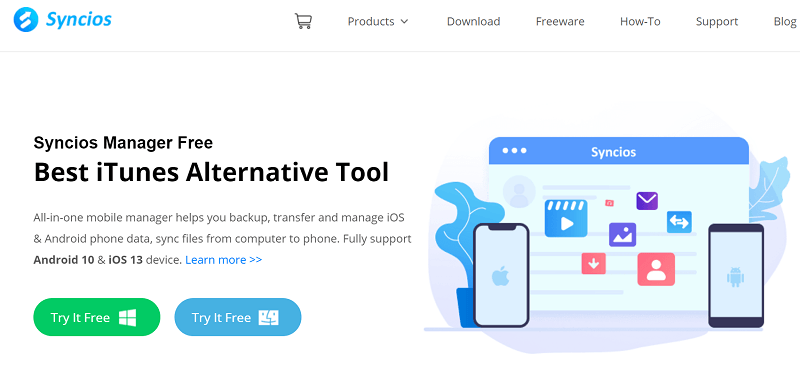
最初に説明する方法は、ダウンロードして変換した曲をSynciosを使用してiPadに転送することです。 Synciosは、無料の音楽マネージャーとして機能するアプリケーションで、必要なすべての曲を簡単に管理できます。 もちろん、これにはSpotifyの音楽をiPadに効率的に転送する機能があります。 これを使用するための基本的な手順は次のとおりです。
以下は、上記のXNUMXつのステップに対応する詳細です。
もちろん、Synciosアプリケーションをパソコンにダウンロードしてインストールする必要があります。 ウェブから無料でダウンロードできます。 公式サイトにアクセスしてください。 数回クリックするだけで、このアプリケーションを使用して曲を簡単に転送できます。
Synciosアプリケーションをパーソナルコンピューターにインストールしたら、iPadデバイスとパーソナルコンピューター間の接続を続行できます。 USBケーブルを使用してこれを行うことができます。 接続が成功すると、パソコンは接続したばかりのiPadを検出して分析できるようになります。 以下の画面が表示されます。 分析が完了すると、iPadが表示されます。
アプリケーションが接続されたiPadを正常に検出および分析したので、画面の左側に表示される[メディア]ボタンに進むことができます。 完了したら、画面上部の[追加]ボタンをクリックします。 これを行うと、新しいウィンドウが開き、ダウンロードして変換したSpotifyの曲を閲覧できるオプションが簡単に表示されます。 転送したい曲を選択し、完了したら[開く]ボタンをクリックします。
これらXNUMXつをすべて完了すると、曲がiPadで利用できるようになります。 いつでもどこでも、それを聞いてお楽しみください!
この記事は、実際にはすべての読者にとって良いキャッチでした。 この投稿の最初の部分では、プレミアムアカウントを使用していない場合でも、Spotifyの曲を直接簡単にダウンロードするためのツールが紹介されています( DumpMedia Spotify Music Converter)。 一方、後者の部分は、Spotifyの音楽をiPadに転送するための最も簡単で簡単な方法を提供します。
他に何を探しますか? この投稿がSpotifyの音楽転送に関する質問にお答えしたことを願っています。
